Với người dùng Windows chắc hẳn đã biết hoặc từng nghe nói đến File Hosts. Thông qua tệp tin này, bạn có thể dễ dàng chỉnh sửa, thay đổi các cài đặt của hệ thống, nhằm đáp ứng nhiều nhu cầu sử dụng khác nhau. Điển hình như chuyển hướng website, điều chỉnh thông số của hệ thống,… Vì thế, để có thể sử dụng được tập tin Hosts, bạn cần phải biết mở file đúng cách. Những chia sẻ dưới đây của HostingViet sẽ giúp bạn mở và sử dụng File Host hiệu quả.
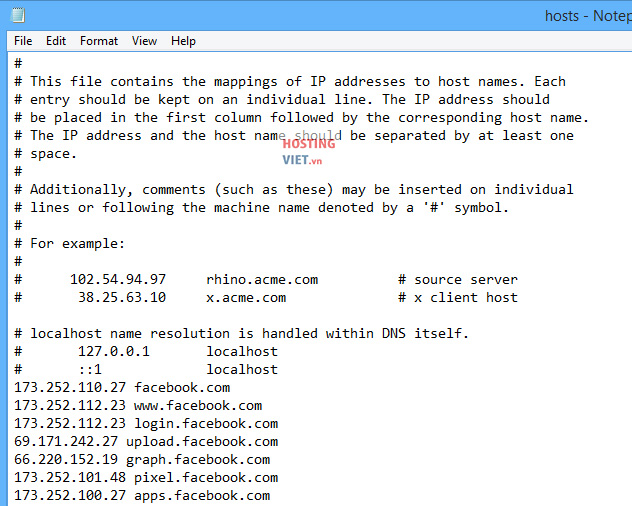
File Hosts là gì?
Đây là một tập tin đóng vai trò lưu trữ thông tin của địa chỉ IP máy chủ, cùng với tên miền được trỏ tới. Hay có thể nói, File Hosts chính là một DNS nhỏ có trên máy tính của người dùng.
File Hosts thực hiện chức năng giúp các hệ điều hành nhận biết IP của máy chủ - là nơi quản lý một tên miền cụ thể.
Bên cạnh đó, tập tin này còn cho phép người sử dụng có thể dùng để xác định các tên miền website liên kết với địa chỉ IP nào.
Hoặc định nghĩa đơn giản hơn, File Hosts là tập tin mà người dùng được phép sử dụng để điều hướng tên miền trỏ về địa chỉ IP bất kỳ.
Cấu trúc của địa chỉ File Hosts
Cấu trúc của File Hosts là có nhiều dòng, mỗi dòng sẽ có 2 trường phân cách bằng một hay nhiều dấu tab, hoặc cũng có thể là dấu cách.
Cụ thể, cấu trúc có dạng: <địa chỉ IP> <tên miền>
Trong đó, địa chỉ IP có thể tồn tại ở dạng tĩnh hoặc động. Vì giống như một DNS của máy tính, nên khi người dùng truy cập vào một tên miền bất kỳ thì sẽ có địa chỉ IP tương ứng với nó. Địa chỉ IP mặc định của File Hosts là 127.0.0.1 localHosts.
Người dùng cũng có thể thêm dòng 127.0.0.1 dev. Sau đó, nhập vào trình duyệt web http://dev thì localHosts sẽ xuất hiện.
File Hosts ở đâu?
Vị trí của File Hosts tùy thuộc vào hệ điều hành mà bạn sử dụng. Cụ thể như sau:
- Hệ điều hành Linux: File Hosts ở vị trí /etc/Hostss.
- Hệ điều hành Windows: Đường dẫn File Hosts C:\Windows\System32\drivers\etc\Hostss.

Công dụng của File Hosts là gì?
File Hosts đem đến các công dụng sau:
Chuyển hướng Website
File Hosts cho phép bạn được chuyển hướng từ website này đến website khác. Cụ thể như trên thanh trình duyệt, bạn nhập địa chỉ của website A và trình duyệt tự động hiểu và hiển thị website B.
Cách thực hiện khá đơn giản, bạn mở File Hosts rồi thêm câu sau vào cuối nội dung của tập tin:
46.250.210.219 yourdomain.com
Trong đó:
- 46.250.210.219: Địa chỉ IP được chuyển đến.
- yourdomain.com: Tên website gõ trên trình duyệt và được trỏ đến địa chỉ IP trên.
Chặn website bất kì
Địa chỉ IP 127.0.0.1 là IP cục bộ. Vì thế, để ngăn truy cập vào một số trang web thì bạn chỉ việc thêm tên website sau địa chỉ IP. Cụ thể, bạn thêm 127.0.0.1 xxx.com vào cuối nội dung của tập tin Hosts. Trong đó, xxx.com chính là địa chỉ của các website muốn chặn. Khi muốn thêm nhiều trang web vào danh sách blacklist thì với mỗi trang, bạn phải xuống dòng nhé.
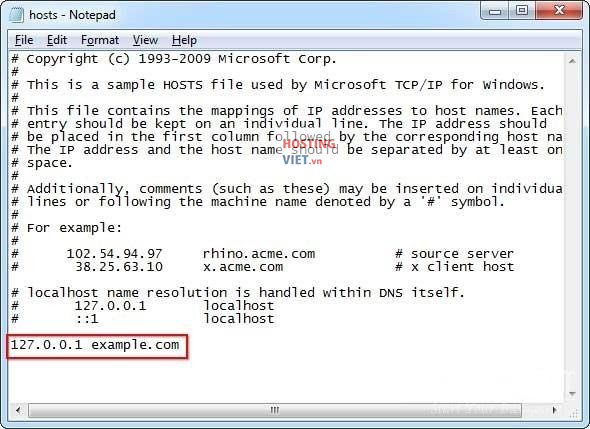
>>Xem thêm: Phiên bản PHP 8.0 có gì mới? cPanel hỗ trợ PHP 8.0 như thế nào?
Truy cập nhanh vào website
Đây là một mẹo dùng để truy cập nhanh vào một website bất kỳ thông qua chương trình trên máy tính.
*Ví dụ: Bạn gán chữ T cho site Twitter. Tiếp đến, bạn chỉ việc gõ T vào bất kỳ trình duyệt nào thì hệ thống cũng tự động chuyển nhanh chóng đến trang Twitter, mà không cần nhập đầy đủ Twitter.com.
Để làm được điều này, bạn thêm nội dung sau vào File Hosts và lưu lại:
199.59.150.39 t
Ấn định các tên miền cục bộ
Trong trường hợp bạn sở hữu một máy chủ nội bộ thì bạn có thể dễ dàng truy cập nhanh đến trang cấu hình router thông qua File Hosts. Bằng cách thêm dòng 192.168.0.1 router (với 192.168.0.1 là địa chỉ IP của cấu hình router) vào tập tin Hosts.
Chạy thử Web Server
Khi quản lý nhiều website trên một Hosts hay VPS, bạn hoàn toàn có thể thực hiện kiểm tra thử web server qua File Hosts. Với thao tác đơn giản là thêm dòng sau vào file.
<địa chỉ IP> <tên website 1> <địa chỉ IP> <tên website 2>
Sau khi lưu file, bạn truy cập thử 2 site trên trình duyệt web. Nếu thấy 2 website hiển thị khác nhau thì chính xác. Nếu server vẫn chưa vận hành đúng thông qua việc cung cấp 2 website chưa chính xác, thì bạn dễ dàng khắc phục trước khi cho xuất bản trên internet.
Mở File Hosts bằng tài khoản Administrator
Để mở tập tin Hosts, bạn thực hiện theo các bước hướng dẫn sau.
- Bước 1: Để vào File Hosts Win 7, bạn đến thư mục chứa chúng
Cách 1:
Bạn truy cập ổ đĩa cài đặt Windows (thông thường mặc định là ổ C:\). Kế đến, truy cập thư mục etc, vì đây là thư mục cài đặt và chứa File Hosts. Cụ thể, đường dẫn là "C:\Windows\System32\drivers\etc". Bạn cũng thực hiện tương tự cho Windows XP, Windows 8 và 8.1.
Đối với Windows 10, cách vào File Hosts hơi khác một chút. Cụ thể, bạn nhấn double chuột vào biểu tượng This PC, chọn ổ C. Tại ổ C, click chọn mục Windows.
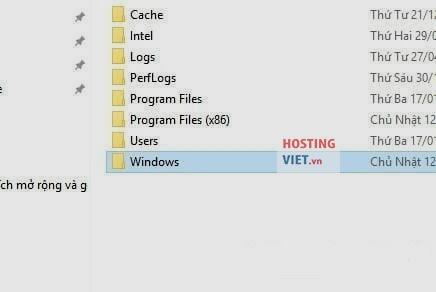
Trong mục Windows, có danh sách các thư mục hiện ra, bạn chọn thư mục System32.
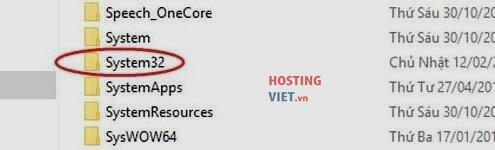
Tiếp đến, bạn chọn mục Driver trong file System32.
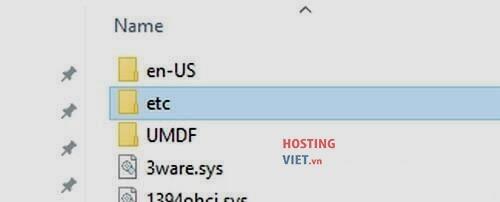
Trong thư mục Drivers, bạn click chọn mục etc.
Cách 2
Bạn cũng có thể áp dụng cách mở cách mở File Hosts trên Windows bằng việc nhấn vào menu Start phía dưới màn hình. Sau đó, nhập đường dẫn C:\Windows\System32\drivers\etc vào ô Search programs and files. Lúc này, hệ thống sẽ xuất hiện thư mục etc. Và bạn chỉ việc click chuột vào thư mục.
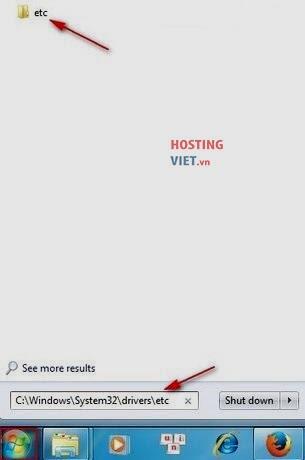
Cách 3
Bạn cũng có thể mở File Hosts Windows bằng cách mở hộp thoại Run thông qua việc nhấn tổ hợp phím Windows + R. Sau đó, bạn gõ vào hộp thoại đường dẫn http://C:\Windows\System32\drivers\etc và nhấn OK.
Bước 2: Mở File Hosts Windows
Với bước này, bạn thực hiện như nhau cho tất cả các phiên bản Windows. Cách thực hiện như sau:
- Click phải chuột vào File Hosts, kế đến chọn "Open With".
- Khi hộp thoại Open With hiện ra, bạn chọn ứng dụng dùng để mở tập tin Hosts (trong ví dụ này Hostsing Việt chọn mở tập tin dưới dạng notepad). Sau đó, nhấn OK.
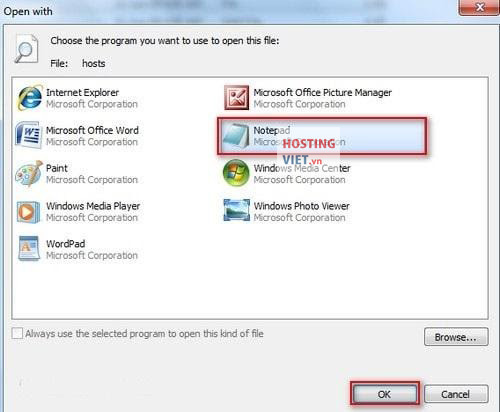
Lúc này, File Hosts mở ra và có dạng như hình sau:
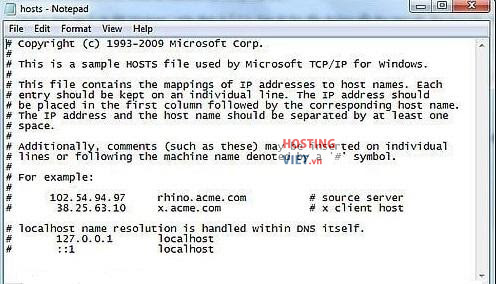
>>Xem thêm: Để website hoạt động thì cần các yếu tố nào?
Trong trường hợp bạn mở File Hosts nhưng không thẻ chỉnh sửa được thì có thể khắc phục bằng cách sau:
- Kiểm tra các phần mềm diệt virus xem chúng có hoạt động không. Nếu có thì hãy tạm thời tắt và chỉ bật lại sau khi đã chỉnh sửa xong tập tin Hosts.
- Hoặc copy tập tin Hosts ra khỏi thư mục etc. Sau đó, bạn thực hiện chỉnh sửa và lưu lại. Cuối cùng, copy File Hosts này vào lại thư mục cài đặt etc và thay thế tập tin Hosts cũ.
Nhà cung cấp Tên Miền - Hosting - VPS tốt nhất Việt Nam
Là đơn vị thuộc top 3 lĩnh vực dịch vụ lưu trữ website tại Việt Nam, HostingViet được đánh giá là nhà cung cấp tên miền giá rẻ và Hosting giá rẻ cũng như luôn nhận được nhiều lời giới thiệu từ diễn đàn tin học về nơi mua Host ở đâu tốt. Chỉ từ 25.000đ/tháng, người dùng đã có ngay cho mình một Host để thỏa sức học tập, nghiên cứu hoặc chạy demo website… Bên cạnh đó, HostingViet còn là đơn vị luôn tiên phong trong công nghệ điện toán đám mây (Cloud Hosting), gói thuê server với băng thông khủng không giới hạn.
HostingViet có đa dạng gói dịch vụ, bên cạnh những gói giá siêu rẻ 25.000đ/tháng, nhà cung cấp còn có những vps giá rẻ chất lượng dành cho nhiều nhóm doanh nghiệp khác nhau. Các gói này luôn đáp ứng đủ nhu cầu lưu trữ, truy cập hàng chục nghìn người mỗi ngày.
Ngoài ra, với dịch vụ chăm sóc khách hàng chuyên nghiệp, đội ngũ kỹ thuật viên có chuyên môn cao sẽ nhanh chóng hỗ trợ, xử lý các vấn đề phát sinh. Từ đó, giúp người dùng có được sự trải nghiệm mượt mà, thú vị.
Như vậy, qua bài viết trên HostingViet đã giúp bạn có thêm nhiều thông tin bổ ích! Hi vọng bạn sẽ có thể trang bị thêm thật nhiều kiến thức khác mà chúng tôi đã chia sẻ! Nếu có bất kỳ thắc mắc hay câu hỏi nào cần giải đáp, hãy liên hệ ngay với HostingViet để được hỗ trợ và tư vấn miễn phí, nhanh chóng nhé!